Контрастные фотографии: Что такое контраст в фотографии и как он используется?
Как использовать контраст в фотографии
Многие фотографы не достаточно внимания уделяют контрасту, в большинстве случаев это связано с тем, что они просто не знают как его использовать. На самом деле если контраст умело применять в своих работах, то они могут стать более индивидуальными. Это связано с тем, что внимание зрителя контраст привлекает на подсознательном уровне.В этой статье мы поговорим о двух типах контраста.
Тональный контраст. Чтобы понять как использовать контраст, нужно внимательно присмотреться к съемкам силуэтов. Съемка силуэтов представляет собой съемку с умышленно недосвеченым передним планом и правильно проработанным (проэкспонированным) задним планом. Применяя подобный трюк можно получить резкое различие между светлыми и темными областями.
* чтобы получить такой снимок необходимо произвести экспозамер по заднему более светлому плану. В этом может помочь функция фиксации экспозиции, обычно обозначается на фотокамере как (*).
Цветовой контраст. Такая разновидность контраста используется реже, это связано с тем, что многие фотографы просто о нем не задумываются, прежде чем сделать снимок. Да и в целом сделать снимок с хорошим цветовым контрастом сложнее, чем использовать тональный контраст. Но если задаться целью, если научиться заранее обнаруживать контраст цвета, то спустя определенное время этот навык вы начнете применять на автомате! Изображение с правильным цветовым контрастом будет выглядеть отлично даже с низким тональным контрастом. Если взглянуть на самую первую фотографию, то можно увидеть что изображение даже при низком тональном контрасте выглядит отлично.
Что поможет создать хороший цветовой контраст?
Использование хорошего цветового контраста будет правильным решением, когда использование тонального контраста затруднено. Даже крошечная область на фотографии с противоположным оттенком может сильно влиять на восприятие снимка.
В этом месте уже можно сделать небольшой вывод, сочетание “обратных цветов” согласно цветовому кругу, создают хороший цветовой контраст. Кстати цветовой круг выглядит вот так.
Как получить хороший тональный контраст?
Идеальный тональный контраст содержит дополняющие цвета (противоположные) и высокую насыщенность. Два цвета на противоположных частях цветового колеса это контрастные цвета. Насыщенность цветов влияет на то, насколько цветовой контраст будет преобладать над тональным контрастом.
Контрастирующие оттенки.
На снимке ниже цветовой контраст очень удачный, поскольку цвета практически противоположны друг другу. Снимок бросается в глаза и привлекает к себе внимание.
Снимок бросается в глаза и привлекает к себе внимание.
На снимке ниже маленький цветовой контраст, но фото выглядит великолепно, поскольку удачно выбран тональный контраст. Маленький цветовой контраст делает снимок спокойнее и как раз подходит для подобных живописных пейзажей.
Вы можете делать свои снимки еще более интересными, увеличивая цветовой контраст. Ниже приведен пример, на котором хорошо видно процесс сравнивания цветовых контрастов. Если цветовой контраст меньше, тогда фотография получается скучной и чересчур спокойной. А вот благодаря высокому цветовому контрасту удается получать снимки более экстравагантные и более яркие.
Насыщенность.
Цветовая насыщенность влияет на яркость конечного результата. Чем цвет более интенсивный, тем цветовой контраст сильнее. В цветной фотографии может содержаться цветовая информация и тональная. Если две таких фотографии соединить, то в конечном результате получится обычная фотография с равным тональным и цветовым контрастом.
Насколько значительным будет цветовой контраст зависит от того насколько высока насыщенность. С низкой насыщенностью более заметен тональный контраст, с высокой– цветовой.
Простота.
Цветовой контраст работает лучше с меньшими и большими цветовыми массами. На снимке ниже шахматный узор обладает меньшим контрастом, поскольку содержит подобные цвета и количество клеток разных цветов одинаковое. У снимка справа контраст сильнее, поскольку цветных областей всего две и одного цвета больше, чем другого.
Если в кадре присутствует больше цветов, то и цветовой контраст будет меньше. Несмотря на то, что желтый и пурпурный цвет главные на нижнем левом снимке, в нем также присутствуют и другие цвета (бежевый, красный и синий) и снимок от этого выглядит более спокойным. На нижнем правом снимке контраст более сильный, поскольку основных цвета в кадре всего два.
Примеры фотографий с сильным цветовым контрастом.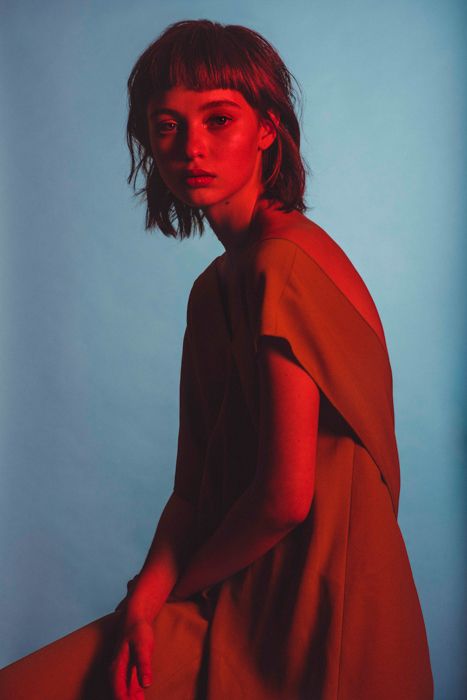
Источник: profotovideo.ru
Настройка освещенности, экспозиции и других параметров фотографии в приложении «Фото» на Mac
Инструменты коррекции в приложении «Фото» позволяют легко настроить освещенность и цвета фотографии для получения оптимальных результатов. Можно применить автокоррекцию фотографии — приложение «Фото» проанализирует изображение и применит наиболее подходящий набор корректировок, чтобы Ваша фотография выглядела наилучшим образом. Вы также можете отобразить инструменты точной настройки, включая экспозицию, светлые участки и тени, яркость и контрастность.
Открыть приложение «Фото»
Совет. Для быстрого отображения инструментов корректировки во время редактирования нажмите клавишу A.
Базовая корректировка фотографий
В приложении «Фото» на Mac дважды нажмите фотографию, затем нажмите «Редактировать» в панели инструментов.
Нажмите «Коррекция» в панели инструментов.

Выполните одно из указанных ниже действий.
Нажмите стрелку рядом с пунктом «Свет», «Цвет» или «Черно-белый», а затем перетягивайте бегунок, пока не достигните требуемого эффекта. Если Вы хотите, чтобы приложение «Фото» автоматически откорректировало фотографию, нажмите «Авто».
Совет. Чтобы отменить изменения и вернуться к исходным настройкам определенного параметра, дважды нажмите бегунок этого параметра. После внесения изменения рядом с именем параметра отображается синий флажок. Можно установить или снять этот флажок, чтобы временно включить или выключить корректировку и посмотреть, как она влияет на фотографию.
Точная корректировка освещенности
Вы можете более точно настроить параметры освещенности фотографии.
В приложении «Фото» на Mac дважды нажмите фотографию, затем нажмите «Редактировать» в панели инструментов.
Нажмите «Коррекция» в панели инструментов, нажмите стрелку рядом с пунктом «Свет», затем нажмите стрелку рядом с пунктом «Параметры».

Перетяните бегунки для изменения внешнего вида фотографии.
Блеск. Данный параметр делает фотографию насыщеннее и ярче, осветляя темные участки, повышая четкость светлых участков и увеличивая контрастность, чтобы выделить скрытые детали. Эта корректировка не влияет на цвета (насыщенность не изменяется), однако может наблюдаться кажущееся изменение цвета, поскольку более светлые изображения с большей контрастностью выглядят более яркими.
Экспозиция. Данный параметр позволяет настроить осветление или затемнение всего изображения.
Светлые участки. Данный параметр позволяет настроить детализацию светлых участков фотографии.
Тени. Данный параметр позволяет настроить детализацию темных участков.
Яркость. Данный параметр позволяет настроить яркость фотографии.
Контрастность. Данный параметр позволяет настроить контрастность фотографии.
Точка черного.
 Данный параметр позволяет настроить точку, в которой самые темные части изображения становятся полностью черными, так что в них невозможно разобрать ни одной детали. Настройка точки черного в некоторых случаях помогает улучшить контрастность размытого изображения.
Данный параметр позволяет настроить точку, в которой самые темные части изображения становятся полностью черными, так что в них невозможно разобрать ни одной детали. Настройка точки черного в некоторых случаях помогает улучшить контрастность размытого изображения.
Совет. Наведите указатель на бегунок, а затем нажмите и удерживайте Option, чтобы расширить диапазон значений бегунка.
Точная корректировка цвета
Можно точно настроить такие параметры фотографии, как насыщенность, красочность и оттенки цветов.
В приложении «Фото» на Mac дважды нажмите фотографию, затем нажмите «Редактировать» в панели инструментов.
Нажмите «Коррекция» в панели инструментов, нажмите стрелку рядом с пунктом «Цвет», затем нажмите стрелку рядом с пунктом «Параметры».
Перетяните бегунки для изменения внешнего вида фотографии.
Насыщенность. Данный параметр позволяет настроить общую интенсивность цветов на фотографии.

Красочность. Данный параметр позволяет настроить контрастность цветов и разницу между похожими цветами на фотографии.
Оттенок. Данный параметр позволяет настроить цветовой оттенок фотографии.
Совет. Наведите указатель на бегунок, а затем нажмите и удерживайте Option, чтобы расширить диапазон значений бегунка.
Точная настройка черно-белых фотографий
Можно точно настроить интенсивность тонов и серых областей, а также степень зернистости фотографии.
В приложении «Фото» на Mac дважды нажмите фотографию, затем нажмите «Редактировать» в панели инструментов.
Нажмите «Коррекция» в панели инструментов, нажмите стрелку рядом с пунктом «Черно-белый», затем нажмите стрелку рядом с пунктом «Параметры».
Перетяните бегунки для изменения внешнего вида фотографии.
Интенсивность. Данный параметр увеличивает или уменьшает интенсивность тонов фотографии.

Нейтральные. Данный параметр позволяет сделать серые области фотографии светлее или темнее.
Тон. Данный параметр повышает или понижает контрастность фотографии.
Зерно. Данный параметр позволяет настроить степень зернистости пленки, отображаемой на фотографии.
См. такжеНастройка баланса белого на фотографии в приложении «Фото» на MacПрименение изменений к определенным цветам фотографии в приложении «Фото» на MacУменьшение шума на фотографии в приложении «Фото» на Mac
Контрастная фотография — все, что вам нужно знать
Контрастная фотография — это захватывающая техника игры с тонами или цветами, составляющими изображение. Сегодня фотография — это игра цветов. Он касается того, насколько эффективно вы фотографируете цвета сцены, основываясь на ваших знаниях о взаимодействии между разными цветами. Следовательно, «контраст» является важнейшим аспектом фотографии, который, если умело манипулировать им, направляет внимание зрителя на ваше изображение. Однако для этого вы должны хорошо знать различные типы контрастов и то, как они улучшают внешний вид вашего изображения. В этой статье вы узнаете о типах контраста, их влиянии на ваши фотографии и о том, как их использовать для проецирования изображения вашей мечты.
Однако для этого вы должны хорошо знать различные типы контрастов и то, как они улучшают внешний вид вашего изображения. В этой статье вы узнаете о типах контраста, их влиянии на ваши фотографии и о том, как их использовать для проецирования изображения вашей мечты.
В фотографии термин «контраст» относится к процессу фиксации различий между элементами изображения. Этими элементами могут быть цвет, свет, тона, текстуры и тени. Применение контраста к вашей фотографии улучшает передачу истории через ваши фотографии. Поэтому очень важно понимать, как работает контраст в вашей фотографии.
Как работает контраст в фотографии и как его использовать? Знание теории цвета является основой контрастной фотографии. Следовательно, с помощью цветовых схем и цветовых кругов вы поймете различные отношения между различными цветами и сможете выделить те комбинации, которые дают наибольший контраст. Кроме того, вы можете сгруппировать цвета в две отдельные группы: теплые и холодные цвета. Когда вы комбинируете жесткий цвет с теплым цветом, вы получаете цветную контрастную фотографию.
Кроме того, вы можете сгруппировать цвета в две отдельные группы: теплые и холодные цвета. Когда вы комбинируете жесткий цвет с теплым цветом, вы получаете цветную контрастную фотографию.
Чтобы эффективно интегрировать контраст в ваши фотографии, вы должны учитывать условия освещения и то, как различные цвета взаимодействуют в сцене. Хотя добиться контраста довольно сложно, вы все равно можете положиться на множество приложений для редактирования, чтобы изменить внешний вид вашей фотографии. Чтобы знать, как разные цвета влияют друг на друга, нужно овладеть искусством составления изображения. Для этого вам необходимо понимать различные типы контраста в фотографии. Таким образом, вы можете выбрать контраст, который вы используете, и лучшее время для их использования.
Типы контраста в фотографии Тональный контраст Тональный контраст относится к разнице между тонами или яркостью элементов изображения. Вы можете применять методы тонального контраста к цветным, черно-белым изображениям.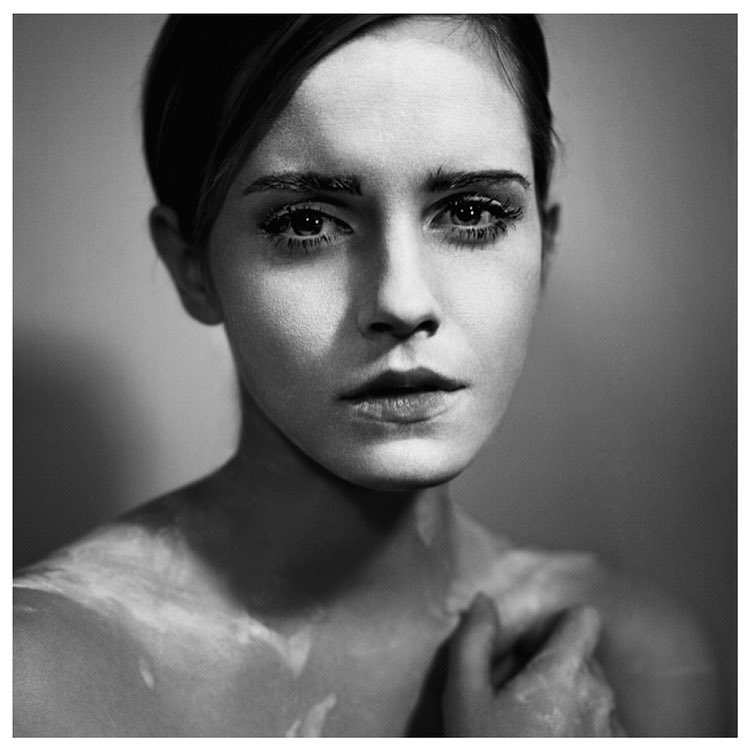 Например, если вы хотите, чтобы ваша композиция на цветных фотографиях была простой, вы можете использовать тональный контраст, чтобы выделить изображение. Напротив, черно-белые изображения полагаются на эту технику для создания четкости изображения. Поэтому можно выделить контраст, чтобы получить четкое изображение. Тона бывают высокими, нормальными и низкими. Силуэт — классический пример тонального контраста. Этот метод используется в современных камерах для включения алгоритмов автофокусировки, которые запускают процессор камеры.
Например, если вы хотите, чтобы ваша композиция на цветных фотографиях была простой, вы можете использовать тональный контраст, чтобы выделить изображение. Напротив, черно-белые изображения полагаются на эту технику для создания четкости изображения. Поэтому можно выделить контраст, чтобы получить четкое изображение. Тона бывают высокими, нормальными и низкими. Силуэт — классический пример тонального контраста. Этот метод используется в современных камерах для включения алгоритмов автофокусировки, которые запускают процессор камеры.
Высокая контрастность
Высококонтрастное изображение включает яркие белые, темные черные и минимум средних тонов. Следовательно, эти изображения могут быть результатом взаимодействия между интенсивными цветами или неровной текстурой поверхности. Вы можете использовать эту технику, чтобы выделить ваш объект на фоне остального изображения. Например, когда вы снимаете объект при ярком солнечном свете, он выглядит на фотографии темнее, чем на заднем плане, что выделяет его. Таким образом, высококонтрастные изображения могут передать тревогу, высокую энергию и силу. Следовательно, эта концепция адаптирована в основном для уличной фотографии и фотографии природы.
Таким образом, высококонтрастные изображения могут передать тревогу, высокую энергию и силу. Следовательно, эта концепция адаптирована в основном для уличной фотографии и фотографии природы.
Как сделать высококонтрастное фото?
Если вы только начинаете экспериментировать с высококонтрастными фотографиями, вы можете начать с съемки светлых элементов на темном фоне или наоборот. Затем попробуйте черно-белый фильтр в приложениях камеры, чтобы найти контраст, не отвлекаясь на цвета. Однако по мере приобретения опыта можно экспериментировать с цветами. К высококонтрастным цветам относятся желтый и фиолетовый, красный и зеленый или синий и оранжевый. Эти цвета расположены напротив друг друга в цветовом круге. Кроме того, во время съемки всегда обращайте внимание на контрастные сцены и импровизируйте их с помощью приложений для редактирования.
Низкая контрастность Фотографии с низкой контрастностью состоят из полутонов в оттенках серого вместо белого и черного. Следовательно, эти фотографии не выделяются, а оставляют мечтательное ощущение, лишенное теней и бликов. Следовательно, они наиболее подходят для мрачных пейзажей, портретов или когда вы хотите использовать мягкие или теплые тона для своих фотографий.
Следовательно, эти фотографии не выделяются, а оставляют мечтательное ощущение, лишенное теней и бликов. Следовательно, они наиболее подходят для мрачных пейзажей, портретов или когда вы хотите использовать мягкие или теплые тона для своих фотографий.
Как снимать низкоконтрастные фотографии?
Ищите средние тона или цвета близких оттенков для съемки фотографий с низкой контрастностью. Например, вы можете попробовать запечатлеть огромное пространство неба на фоне голубых вод океана. Если вы редактируете низкоконтрастное изображение, уменьшите общий тональный контраст с помощью ползунка контрастности. Кроме того, уменьшите разницу между более темными оттенками вашего изображения с помощью ползунка теней и светлых участков. Некоторые цвета, называемые аналогичными цветами, демонстрируют минимальный контраст из-за их близости друг к другу на цветовом круге. Тем не менее, ваш зритель сможет отличить его. Кроме того, вы можете добавить элемент другого оттенка среди похожих цветов, чтобы ваше изображение выделялось.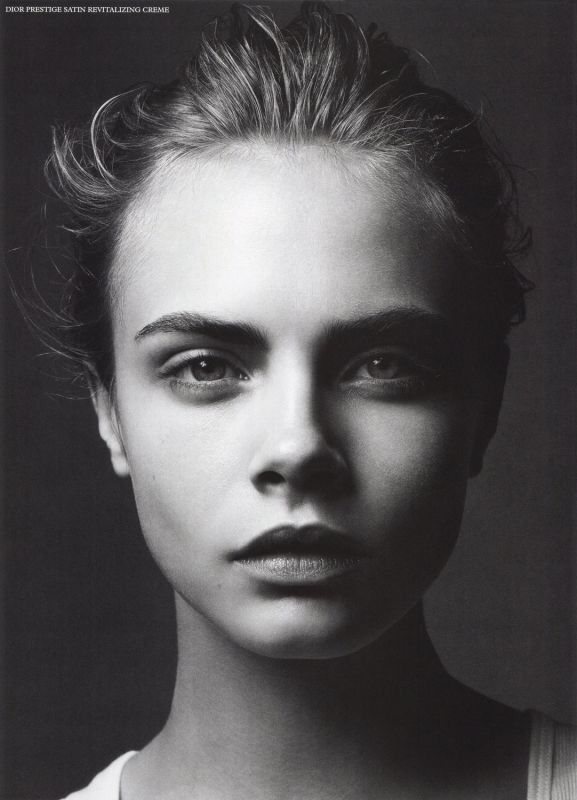 Кроме того, вы можете усилить эффект контраста на своих фотографиях, используя меньше цветов и более простую композицию.
Кроме того, вы можете усилить эффект контраста на своих фотографиях, используя меньше цветов и более простую композицию.
Изображения с цветовым контрастом дают вам возможность применять различные типы контраста (тональный, высокий и низкий контраст). Следовательно, эти изображения состоят из разных оттенков контрастных цветов. Чтобы эффективно использовать цветовой контраст на своих фотографиях, вам нужно знать, как цвет влияет на другой цвет, когда он расположен рядом с ним. Как только вы это поймете, вы сможете смешивать теплый цвет с холодным для получения хорошего контраста. Тем не менее, вы можете даже использовать комбинацию дополнительных цветов, чтобы показать поразительный контраст. В качестве альтернативы вы можете воспользоваться помощью программного обеспечения для постобработки, которое обеспечивает необходимую контрастность с помощью фильтров.
Контрастность с помощью текстур
Вы также можете выделить различие текстур изображения, чтобы интегрировать концепцию контраста в свои фотографии. Например, если вы снимаете изображение, состоящее из текстурированных элементов, используйте мягкий фон, чтобы выделить изображение. Однако при отсутствии четкого фона используйте глубину резкости, чтобы смягчить существующий фон. Для этого увеличьте расстояние между объектом и фоном и используйте широкую диафрагму (f/3,5 или меньше), чтобы создать небольшую глубину резкости. Таким образом, вы можете размыть фон и сделать его мягким для проецирования текстурированного изображения. Напротив, прикрепите мягкий элемент к текстурированному фону, чтобы выделить объект. Таким образом, вы можете объединить грубые и мягкие элементы вашей сцены и интегрировать их в изображение.
Например, если вы снимаете изображение, состоящее из текстурированных элементов, используйте мягкий фон, чтобы выделить изображение. Однако при отсутствии четкого фона используйте глубину резкости, чтобы смягчить существующий фон. Для этого увеличьте расстояние между объектом и фоном и используйте широкую диафрагму (f/3,5 или меньше), чтобы создать небольшую глубину резкости. Таким образом, вы можете размыть фон и сделать его мягким для проецирования текстурированного изображения. Напротив, прикрепите мягкий элемент к текстурированному фону, чтобы выделить объект. Таким образом, вы можете объединить грубые и мягкие элементы вашей сцены и интегрировать их в изображение.
Техника фотографирования контрастных идей и объединения их в изображение называется концептуальным контрастом. Следовательно, этот метод состоит из жизненно важного повествовательного элемента, который передает историю. Более того, это часто дает зрителю ощущение масштаба, старого и нового, естественного и искусственного и т. д. Например, на изображении ниже реальные объекты контрастируют с их тенями.
д. Например, на изображении ниже реальные объекты контрастируют с их тенями.
Контрасты высокого и низкого ключа
Изображения с низким уровнем контраста содержат элементы высокого и низкого ключа. Следовательно, они демонстрируют лишь скромную разницу в своих фотографиях. Фотография в высоком ключе содержит светло-серые, белые и яркие тона, тогда как изображение в низком ключе имеет средние тона, состоящие в основном из теней, темно-серого и черного. Вы можете создавать плоские источники света, подходящие для портретной фотографии, с помощью неброской техники.
Суть фотографии заключается в улавливании цветов и их уникальной проекции. После того, как вы ознакомитесь с типами контрастов, вам нужно выбрать тип контраста, который вы хотите использовать в своем изображении. Вот несколько идей, которые вы можете попробовать, изучая контрастную фотографию:
Способы использования контраста в фотографии 1. Снимайте изображения на светлом или темном фоне
Снимайте изображения на светлом или темном фоне Фон играет решающую роль в проецировании предмет на изображении. Вы можете настроить фон, чтобы создать превосходный контраст между объектом и остальной частью изображения. Для этого сделайте снимок на фоне белой или школьной доски. Если ваш объект небольшой, подумайте о том, чтобы осветить его с помощью переносного рефлектора, чтобы осветить ваш объект.
Вы можете применить свои знания о цветовых кругах для создания цветовых схем, которые подчеркнут ваш контраст в изображении. сцены для создания низкоконтрастных фотографий. Однако размещение светлых и ярких изображений рядом с более темными поможет вам создать высококонтрастные изображения.
3. Съемка силуэтов на фоне яркого неба Фотография силуэта включает в себя получение четкого темного изображения объекта на ярком фоне. Следовательно, они являются классическим примером высококонтрастной фотографии. Кроме того, сосредоточьтесь на съемке объектов с интересными очертаниями, чтобы ваш объект выделялся.
Следовательно, они являются классическим примером высококонтрастной фотографии. Кроме того, сосредоточьтесь на съемке объектов с интересными очертаниями, чтобы ваш объект выделялся.
Воспользуйтесь преимуществами яркого дня и наполните свою фотографию захватывающими узорами теней. Поскольку самые темные тени образуются при ярком солнечном свете, вы можете легко создавать высококонтрастные изображения.
5. Используйте старинные фильтры для низкоконтрастных снимковИспользование старинных фильтров помогает добиться низкой контрастности фотографий. Эти фильтры эмулируют ваше изображение, чтобы имитировать вид старинной пленочной фотографии.
6. Используйте контраст для передачи определенного настроения Вы можете передать настроение через свои изображения, если умело используете элемент контраста в своих изображениях. Используйте высококонтрастную фотографию, чтобы проецировать объект с высокой энергией и силой. В качестве альтернативы, чтобы добиться винтажного вида, используйте в сцене низкоконтрастные цвета.
Используйте высококонтрастную фотографию, чтобы проецировать объект с высокой энергией и силой. В качестве альтернативы, чтобы добиться винтажного вида, используйте в сцене низкоконтрастные цвета.
Заключение
Помимо повышения качества ваших фотографий, эффективное использование контраста настраивает фотографа внутри вас. С дополнительным элементом творчества, а также вашими знаниями теории контраста и цвета вы можете создавать захватывающие изображения, которые притянут внимание ваших зрителей.
Галерея ВидеоРуководство фотографа по контрасту
Высококонтрастная фотография
Как создать контраст?
youtube.com/embed/MuVN_Qs1BMA» frameborder=»0″ allowfullscreen=»allowfullscreen»>500+ Контрастные картинки [HD] | Скачать бесплатные картинки на Unsplash
500+ Контрастные картинки [HD] | Скачать Free Images на Unsplash- ФотоФотографии 9.8k
- Стопка фотографийКоллекции 10k
- Группа людейПользователи 7
обои
фон
природа
90030003 — — — — — — — — — — — — — — orsplash logo— Unsplash+
в сотрудничестве с Hans Isaacson
Unsplash+
Разблокировать
Фоно -плановая плана
Jusdevoyage
LYONFRANCELANTED
JUSDEVOYAGE 9000 3
LYONFRANCELANTED. – –––– – –––– –– –– –––– – – –– ––– –– –––– – –.
Gregoire Jeanneau
singaporearchitecturestairs
Philippe Leone
genevaswitzerlandBirds images
Ivan Bandura
Hd green wallpapersGrass backgroundsdiagonal
Mollie Sivaram
doorsHd blue wallpapershandrail
Unsplash logoUnsplash+
In collaboration with Clara Beatriz
Unsplash+
Unlock
blue flowerOrange backgroundsplant
Tom Barrett
Nature imagesHd небо обоиОблака картинки и изображения
Natalia Y.
portugallisbonHd кирпичные обои
emre ergen
silhouettecappadociaTurkey images & pictures
Raphael Renter
berlindeutschlandoutdoors
Simone Hutsch
canary wharflondonunited kingdom
Unsplash logoUnsplash+
In collaboration with Zetong Li
Unsplash+
Unlock
Hd water wallpaperspolutionlake
Jon Tyson
Hd серые обоиwalldecay
Jason Leung
зданиеэкстерьерфасад
Etienne Girardet
vareseluinoitalien
Alessio Soggetti
Hd red wallpapersHd windows wallpapersalessio soggetti
Jr Korpa
Tree images & picturesfoliagetrunk
Unsplash logoUnsplash+
In collaboration with Valeriia Miller
Unsplash+
Unlock
beveragebaristaCoffee фото
Warren Wong
Hd белый фоткиЛюди фото hd обои на телефон
Texture backgroundsunplainted wall
singaporearchitecturestairs
blue flowerOrange backgroundsplant
silhouettecappadociaTurkey images & pictures
canary wharflondonunited kingdom
Hd grey wallpaperswalldecay
Hd red wallpapersHd windows wallpapersalessio soggetti
beveragebaristaCoffee images
–––– ––– – –––– – –––– – –––– –– – –– –––– – – –– ––– –– –––– – –.
lyonfranceЦветы изображения
genevaswitzerlandBirds images
Hd green wallpapersGrass backgroundsdiagonal
doorsHd blue wallpapershandrail
Nature imagesHd sky wallpapersCloud pictures & images
portugallisbonHd brick wallpapers
berlindeutschlandoutdoors
Hd water wallpaperspolutionlake
buildingexteriorfacade
Related collections
Contrast
170 фото · Куратор Джорджия МэлоунВысокий контраст
224 Фотографии · Куратор Ларри ФарраКонтраст
48 Фотографии · Куратор Джейми ТомасаVareseluinoitalien
Изображения и PictroliageRunk
HD WhitePapperSpeople Images & PictryShde WallPaperSlArunk
. изображениясиний цветокОранжевые фонырастение
кэнэри-уорфлондонсоединённое королевство0003
Hd red wallpapersHd windows wallpapersalessio soggetti
Hd white wallpapersPeople images & picturesHd phone wallpapers
lyonfranceFlower images
Hd green wallpapersGrass backgroundsdiagonal
portugallisbonHd brick wallpapers
silhouettecappadociaTurkey images & pictures
Hd water wallpaperspolutionlake
vareseluinoitalien
Tree изображения и изображениялистваствол
–––– –––– –––– – –––– – –––– –– – –– –––– – – –– ––– –– –––– – –.



 Данный параметр позволяет настроить точку, в которой самые темные части изображения становятся полностью черными, так что в них невозможно разобрать ни одной детали. Настройка точки черного в некоторых случаях помогает улучшить контрастность размытого изображения.
Данный параметр позволяет настроить точку, в которой самые темные части изображения становятся полностью черными, так что в них невозможно разобрать ни одной детали. Настройка точки черного в некоторых случаях помогает улучшить контрастность размытого изображения.
